come eliminare i video guardati di recente su Amazon Fire TV?
La tecnologia odierna ha fornito agli utenti di smartphone app per quasi tutto. Puoi persino scaricare un'app per ricordarti quando bere acqua. Tuttavia, questo può facilmente far sembrare il tuo telefono disordinato e disorganizzato. Per evitare ciò, la maggior parte delle persone preferisce posizionare le proprie app mobili più importanti nella schermata iniziale.

Per semplificare la tua esperienza di organizzazione delle app, questo articolo illustrerà come puoi aggiungere le tue app preferite alla schermata principale del tuo telefono su più dispositivi.
Aggiunta di app alla schermata principale su iPhone
L'aggiunta di app alla schermata principale del tuo iPhone è semplice. Puoi farlo dalla libreria delle app del tuo iPhone, che contiene tutte le app installate sul tuo telefono. Di solito sono ordinate in categorie come 'Social', 'Aggiunte di recente', 'Suggerimenti', ecc. Per trovare le tue app più facilmente, puoi anche cercarle per nome.
Ecco come aggiungere app alla schermata Home dalla Libreria app:
- Scorri verso sinistra dalla schermata Home fino a raggiungere la Libreria app.
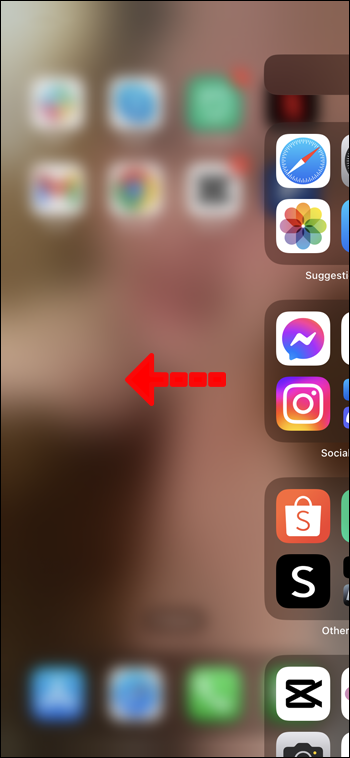
- Cerca l'app all'interno dei gruppi o tocca la barra di ricerca e digita il nome dell'app che stai cercando.
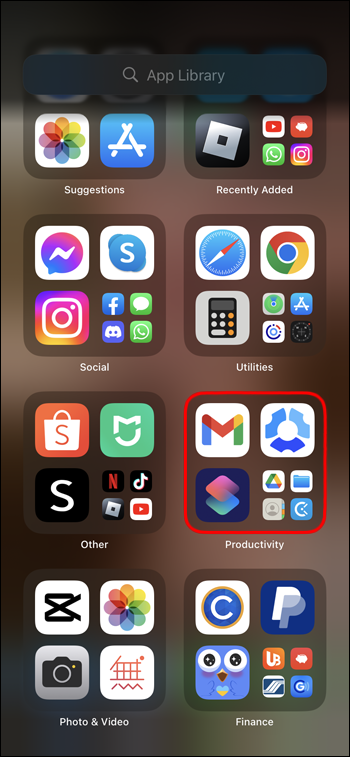
- Tocca e tieni premuta l'icona dell'app finché non si apre un piccolo menu.
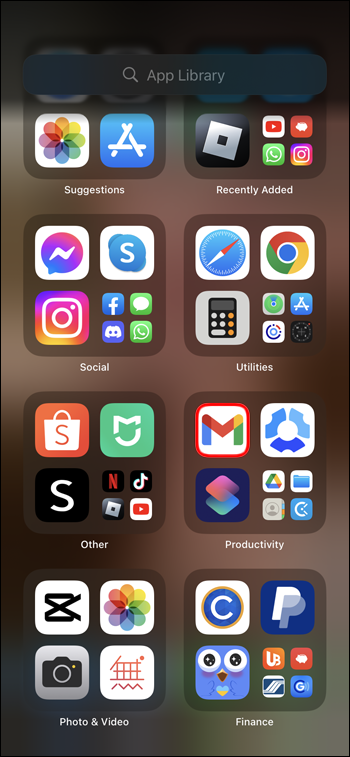
- Fai clic su 'Aggiungi alla schermata Home'. Puoi anche premere a lungo l'icona dell'app e trascinarla nella schermata principale.
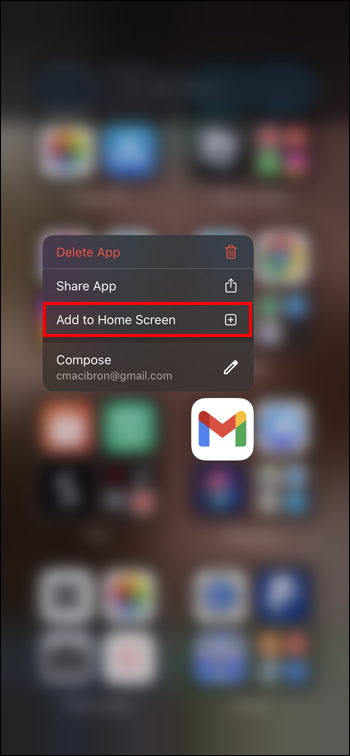
- L'app apparirà in uno spazio disponibile sulla schermata Home quando tornerai su di essa.

Aggiungi app alla schermata Home subito dopo il download su iPhone
Se desideri che un'app appaia sulla schermata iniziale subito dopo il download, puoi abilitarla con un clic. Ecco le istruzioni:
- Vai su 'Impostazioni' di iPhone.

- Trova la sezione 'Schermata iniziale'.
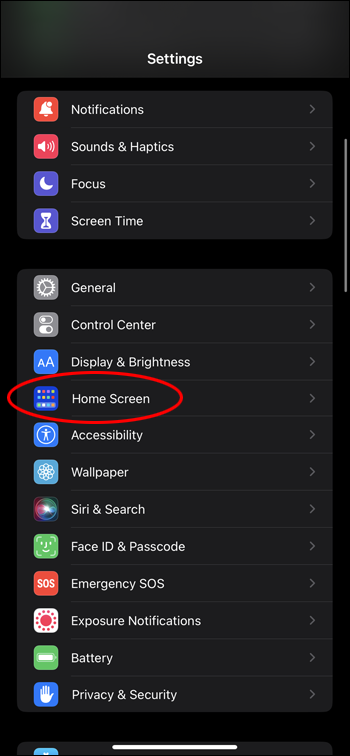
- In 'Download di nuove app', modifica l'impostazione in 'Aggiungi alla schermata Home'.
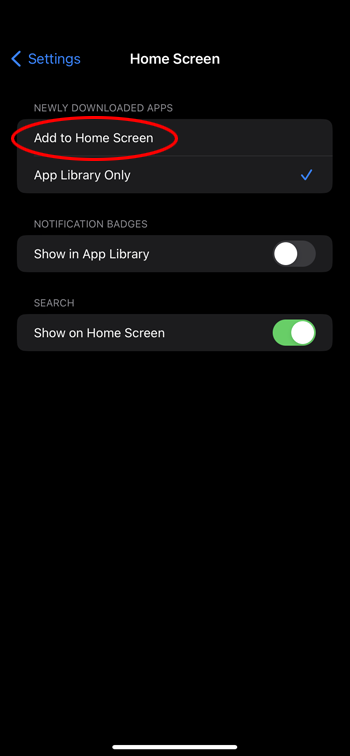
Aggiunta di app alla schermata principale su Android
Analogamente a un dispositivo iPhone, anche un telefono Android ha un posto dove puoi trovare tutte le app installate sul tuo telefono. Questo è noto come App Drawer.
Ecco come aggiungere app alla schermata Home su Android:
- Scorri verso l'alto dalla parte inferiore della schermata Home.
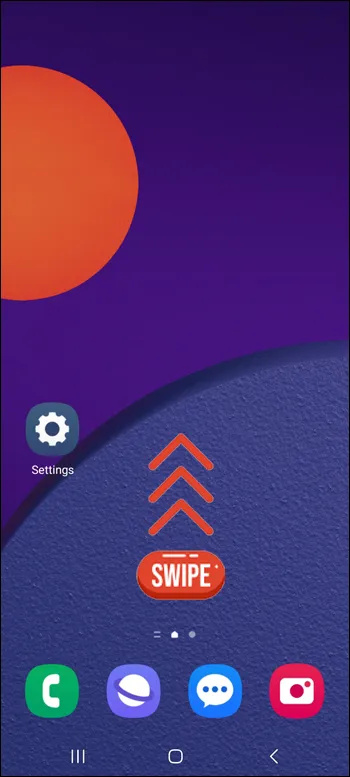
- Tocca la barra di ricerca e digita il nome dell'app che stai cercando o trova manualmente l'app nelle pagine del cassetto delle app.
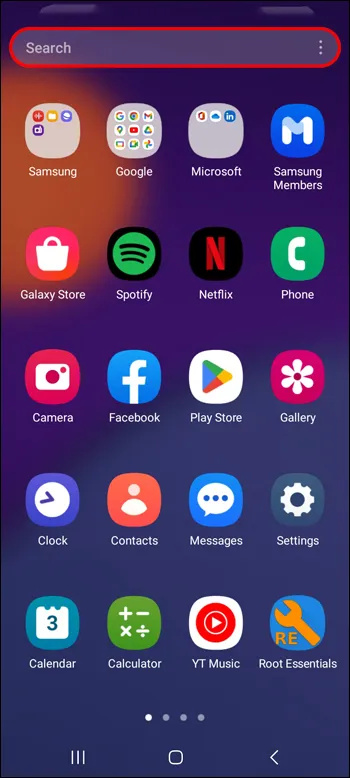
- Tieni premuta l'app che desideri aggiungere alla schermata iniziale e attendi che si apra un piccolo menu.
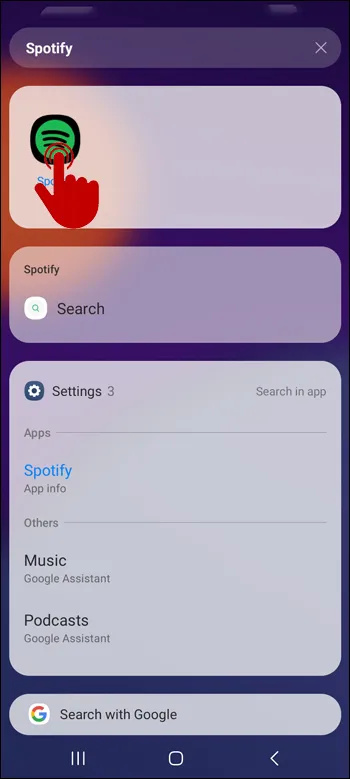
- Tocca 'Aggiungi a Home'. Puoi anche tenere l'icona dell'app più a lungo e ti porterà alla schermata Home dove puoi posizionare l'app dove vuoi.
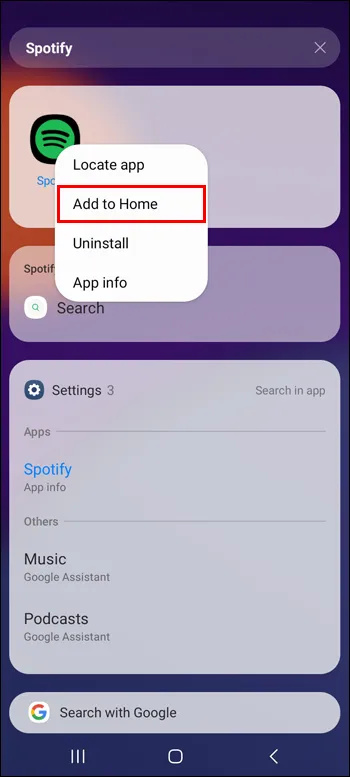
Aggiungi app alla schermata Home subito dopo il download su Android
Se desideri che le nuove app appaiano automaticamente sulla schermata Home, puoi abilitare questa impostazione con questi passaggi:
- Vai alle 'Impostazioni' del tuo Android.

- Trova 'Schermata Home'.
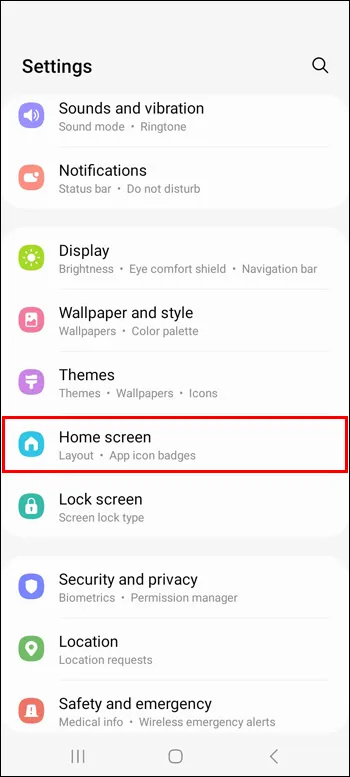
- Abilita 'Aggiungi nuove app alla schermata Home' facendo clic sull'interruttore accanto ad essa.
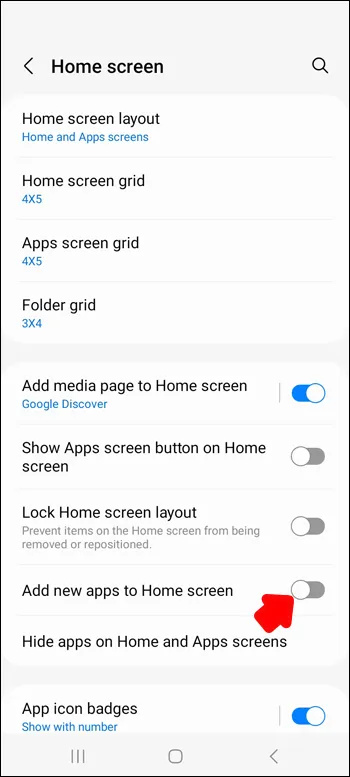
Come rimuovere le app dalla schermata iniziale
Sebbene gli smartphone ti consentano di personalizzare la griglia della schermata iniziale e di ridurre le icone delle app in modo da poterne inserire di più, troppe app sulla schermata iniziale possono riportare il problema del disordine. Per evitare ciò, puoi rimuovere le app che non usi più così spesso e fare spazio per le nuove app di cui hai bisogno a portata di mano.
come ottenere più filtri su snapchat
Su iPhone
Per rimuovere app dalla schermata principale del tuo iPhone, procedi come segue:
- Trova l'app che desideri rimuovere da Homsecreen.

- Tocca e tieni premuta l'app finché non viene visualizzato un piccolo menu.
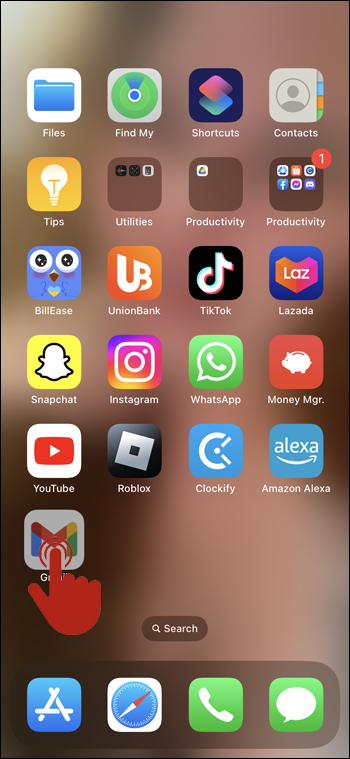
- Fai clic su 'Rimuovi app'.
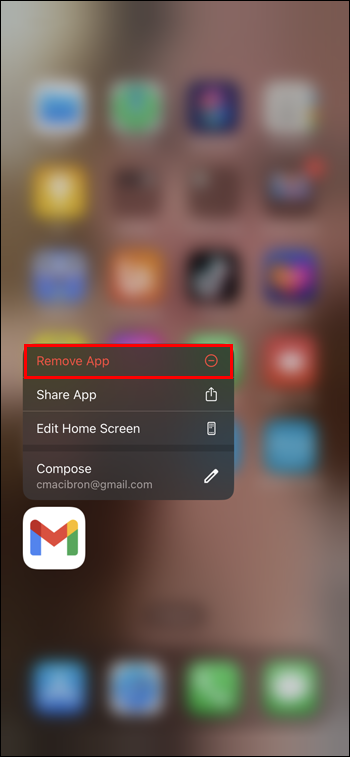
- Conferma le tue scelte facendo clic su 'Rimuovi dalla schermata principale'.
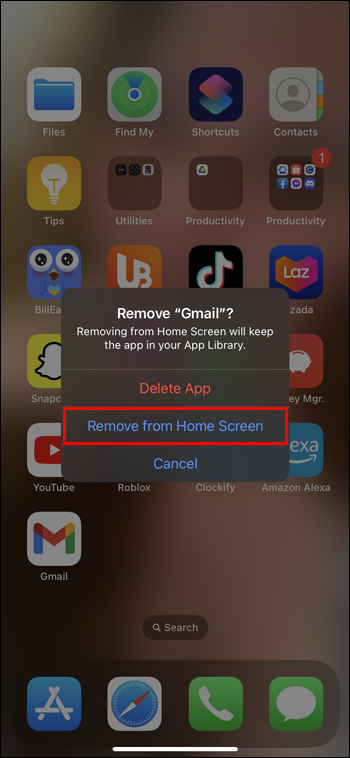
- L'app sarà ora disponibile solo nella Libreria app.
Su Android
Per rimuovere un'app dal tuo Android, procedi nel seguente modo:
- Trova l'app che desideri rimuovere da Homsecreen.
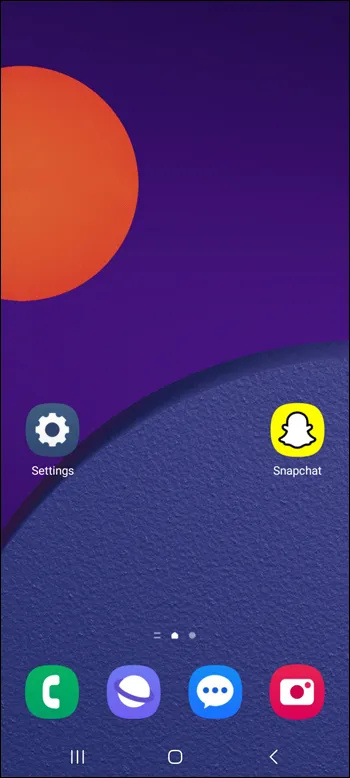
- Tocca e tieni premuta l'app finché non viene visualizzato un piccolo menu.
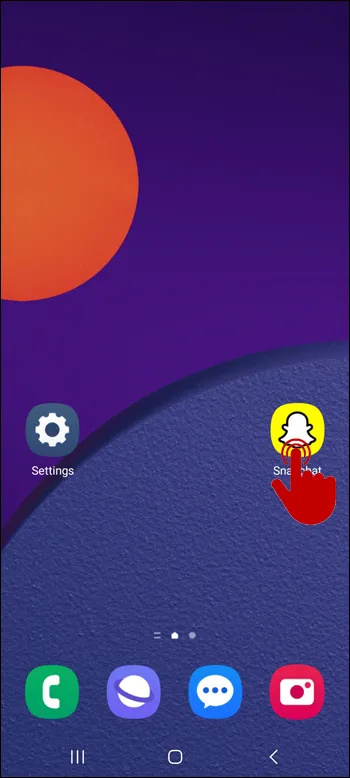
- Fai clic su 'Rimuovi'.
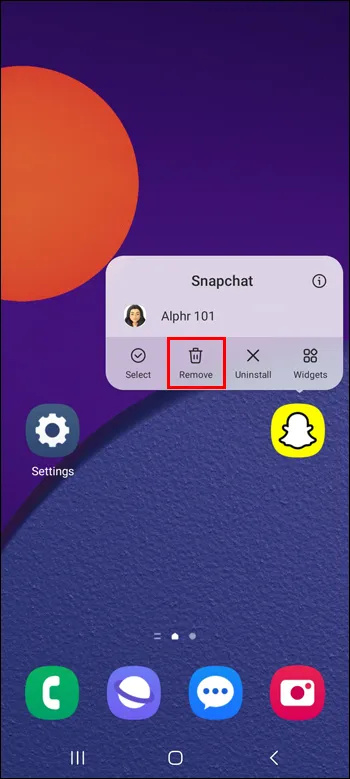
- L'app sarà ora disponibile solo nell'App Drawer.
Come nascondere le app dalla schermata iniziale su Android
Nascondere le app dalla schermata Home sembra simile a rimuoverle, ma ha una leggera differenza. La rimozione dell'app lascia comunque l'app nel cassetto delle app. D'altra parte, nascondere l'app la rimuove dall'App Drawer e dalla barra di ricerca, e per aggiungerle nuovamente alla schermata Home, dovrai rivisitare le impostazioni e scoprirle. Ecco come funziona questa opzione:
- Vai su 'Impostazioni' di Android.

- Fai clic su 'Schermata iniziale'.
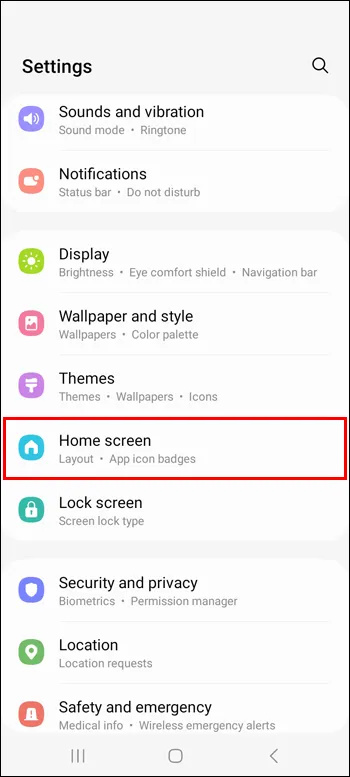
- Vai a 'Nascondi app nelle schermate Home e App'.
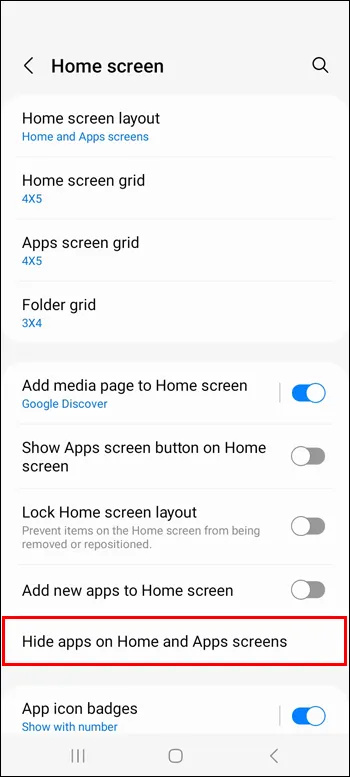
- Seleziona le app che desideri nascondere.
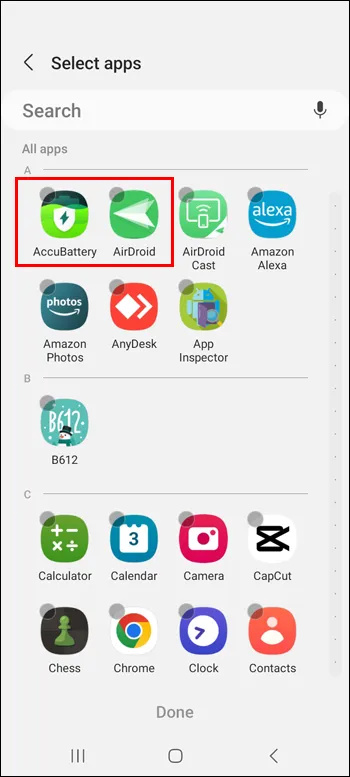
- Fai clic su 'Fine'.
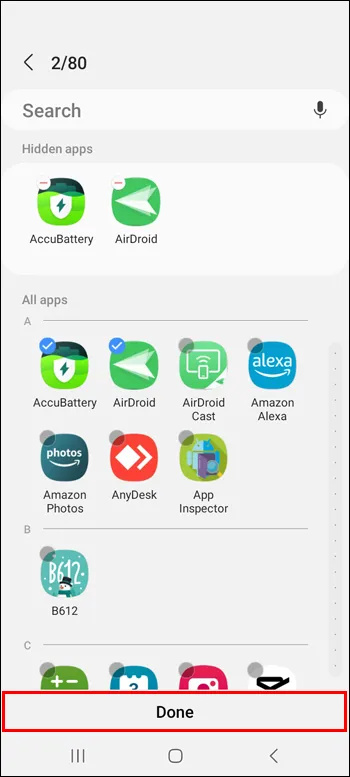
Per mostrare le app, ripeti la stessa procedura e deseleziona le app che desideri mostrare.
Come reimpostare la schermata iniziale
Dopo aver modificato il layout della schermata iniziale, è difficile ricordare com'era in origine. Fortunatamente, i tuoi smartphone ti consentono di ripristinare le schermate Home o App al loro layout originale, che di solito è in ordine alfabetico.
Su iPhone
Per reimpostare la schermata iniziale sul tuo dispositivo iPhone, procedi come segue:
- Vai alle 'Impostazioni' del tuo iPhone.

- Fai clic su 'generale'.
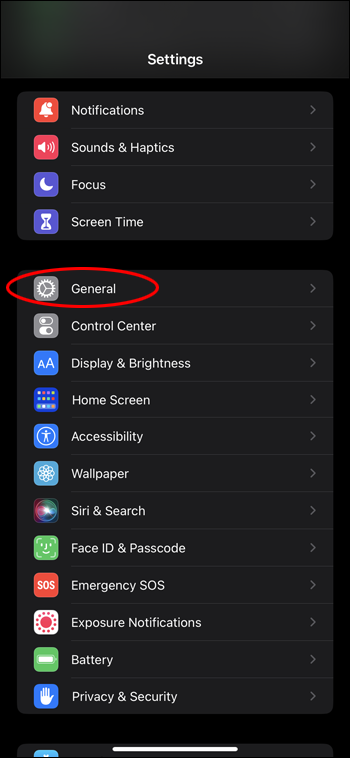
- Fai clic su 'Trasferisci o ripristina'.
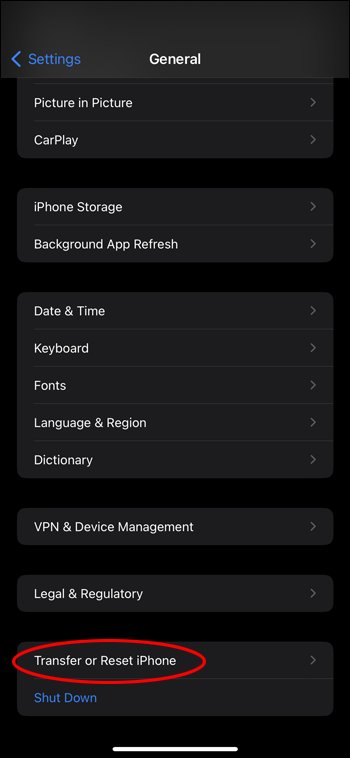
- Fai clic su 'Ripristina'.
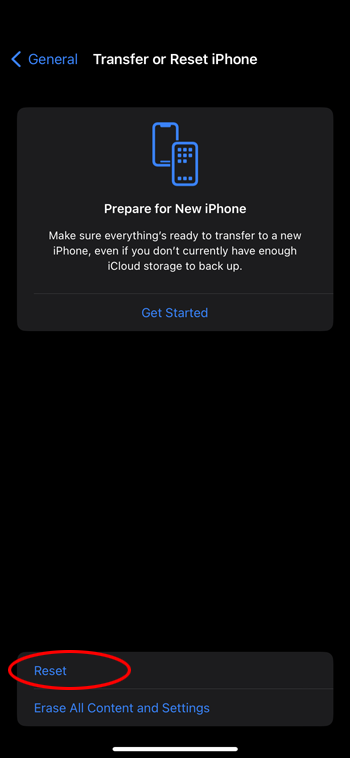
- Trova 'Ripristina layout schermata iniziale'.
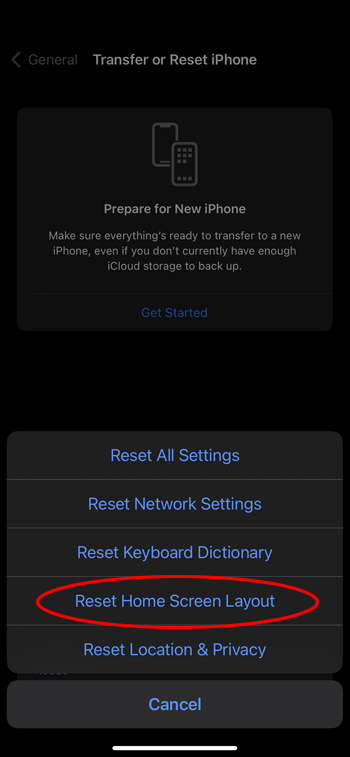
Tutte le cartelle che hai creato scompariranno e tutte le app sul telefono verranno disposte in ordine alfabetico.
Su Android
Sul tuo dispositivo Android, puoi reimpostare il layout della schermata iniziale cancellando la memoria sul suo programma di avvio predefinito. Per i telefoni Samsung Galaxy, questa è l'app One UI Home o l'app Samsung Experience Home, ma altri telefoni Android potrebbero utilizzare app diverse (ad es. Pixel Launcher). Ecco come reimpostare il layout della schermata Home sui telefoni Android:
- Vai alle 'Impostazioni' del tuo Android.

- Tocca 'App'.
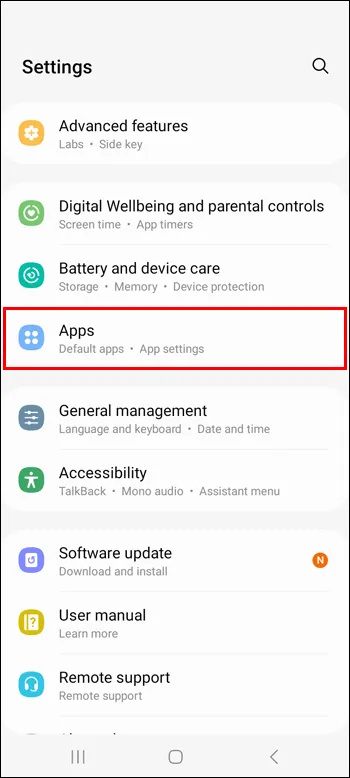
- Trova l'app One UI Home o l'app Samsung Experience Home. Puoi trovarlo più facilmente digitando il nome dell'app nella barra di ricerca.
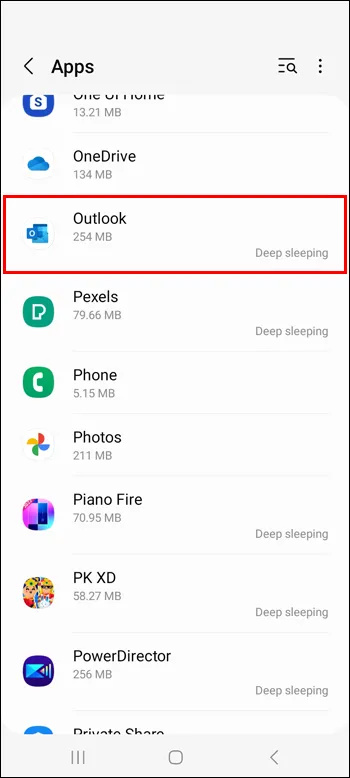
- Fai clic su 'Archiviazione'.
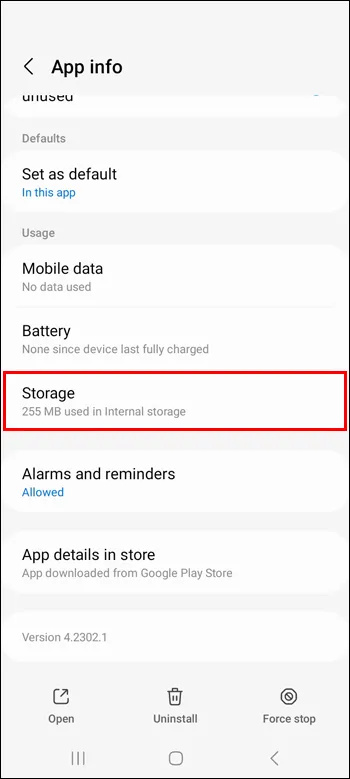
- Tocca 'Cancella dati'.
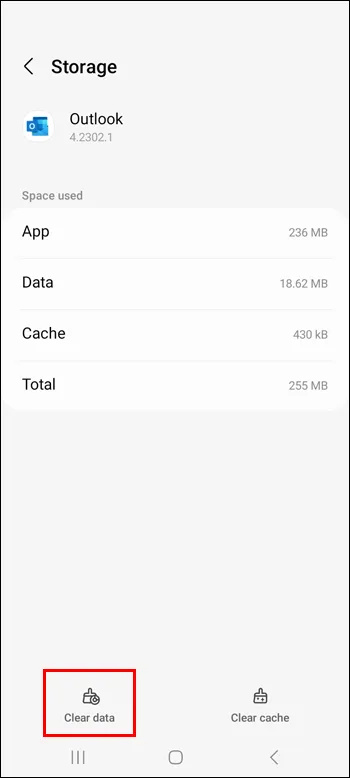
Domande frequenti
Come aggiungere widget alla schermata iniziale
Poiché alcune app vengono fornite con i rispettivi widget, puoi aggiungerle facilmente alla schermata Home per accedere più facilmente ad alcune delle loro funzionalità. Per aggiungere il widget di un'app, premi a lungo l'app, fai clic sull'icona dei widget, scegli un widget se l'app ne ha più e premi 'Aggiungi'. Il widget dovrebbe apparire nello spazio disponibile sulla schermata iniziale. Per rimuoverlo dalla schermata Home, premi a lungo il widget e tocca 'Rimuovi'.
Come nascondere un'intera pagina dell'app su iPhone
il modo migliore per ottenere la pietra focolare della polvere
Per nascondere un'intera pagina sul tuo iPhone, premi a lungo il pulsante 'Cerca' nella parte inferiore di Homsecreen finché le app non iniziano a tremare. Fare clic sui tre puntini che hanno sostituito il pulsante 'Cerca'. Vedrai tutte le pagine sullo schermo. Rimuovi il segno di spunta sotto quelli che vuoi nascondere. Fai clic su 'Fine' per terminare.
Come raggruppare le app sulla schermata Home
Raggruppare le app in cartelle è un altro modo per mantenere le pagine del telefono più organizzate. Puoi farlo sia nella schermata Home che nella libreria delle app per iPhone o nel cassetto delle app per Android. Per Android, premi a lungo l'app e trascinala in una cartella esistente oppure premi a lungo l'app, premi 'Seleziona', aggiungi almeno un'altra app, quindi 'Crea una cartella'. Su iPhone, premi a lungo lo schermo e trascina altre app sulle app con cui desideri raggrupparle. Quindi aggiungi altre app trascinandole nella cartella.
Organizza il tuo tempo con una schermata iniziale organizzata
Gli smartphone sono il nostro accesso rapido e semplice al mondo. Pertanto, è importante mantenerli in ordine e organizzati, in particolare la schermata iniziale, poiché è la prima cosa che vedi quando sblocchi il telefono. Utilizza i suggerimenti di questo articolo per assicurarti che trascorrere del tempo al telefono sia produttivo ed efficiente.
Hai già provato ad aggiungere le tue app preferite alla schermata Home? Hai utilizzato qualcuno dei suggerimenti di questo articolo? Raccontacelo nella sezione commenti qui sotto.









